
Cum de a configura o locație în Instagram?
Articolul va spune cum să setați locația în "Instagram".
Navigare
Nu te-ai gândit la de ce utilizatorii le place să-și încarce fotografiile în rețeaua socială " Instagram."? Ei bine, bineînțeles, pentru a împărtăși pur și simplu momente pline de bucurie care se întâmplă în viața noastră. Și de multe ori devine necesar să se indice locurile în care a fost făcută una sau altă fotografie.
În revizuirea de astăzi vom vorbi despre cum să configurați o locație în " Instagram.", Precum și luați în considerare alte întrebări însoțitoare.
De ce aveți nevoie pentru a crea o locație în "Instagram"?

Adăugăm o locație la fotografia din Instagram
Creați locația dvs. în fotografie va fi utilă atunci când sunteți undeva departe de casă, de exemplu, într-un alt oraș. Pentru dvs., va fi o modalitate grea de a vă lăuda cu prietenii și cunoștințele sau de a răsfoi fotografiile pe hartă.
Dar când brusc observați că această fotografie nu are loc (sau geolocație), aveți o întrebare logică și este posibil să adăugați această locație? Este posibil să se facă geolocarea fotografiei nu numai că tu, ci și abonații dvs.?
Înainte de a răspunde la această întrebare, costă pentru a spune o preistorie " Instagram.". Faptul este că înainte Instagram."A început să aparțină companiei" Facebook.", Adăugați locația a fost destul de simplă - printr-o aplicație mobilă. Dar acum este necesar să se instaleze geolocarea fotografiilor realizate prin aplicarea " Facebook.«.
Prin urmare, cum să adăugați locația în " Instagram."Până în prezent, vom învăța în instrucțiunile de mai jos.
Cum se adaugă o locație la "Instagram"?
Pentru a adăuga geolocația la " Instagram."Mai întâi va trebui să pregătiți tot ce aveți nevoie pentru el. Două aplicații trebuie instalate pe gadgetul dvs. - " Instagram."Și" Facebook.«.
În plus, adăugați locația dvs. curentă, adică locul în care sunteți acum. Chiar dacă sunteți fotografia dvs. (" Setări de confidențialitate - Serviciul de Geolocație"- pentru iPhone-uri și" Setări-Opțiuni-locație"- pentru alte gadgeturi).
Apoi, procedați în felul următor:
- Mergeți la aplicație " Facebook"Și faceți clic pe ecran" Unde ești"(Afișat în captura de ecran). În absența unui astfel de element, faceți mai întâi clic pe " La ce te gandesti«.

Adăugăm o locație la fotografia din Instagram
- Apoi, în barul de căutare, trebuie să introducem numele locației (adică, potriviți numele însuși: piscina, parcul sau chiar expresia formei "locul meu preferat pe pământ"). Apoi faceți clic pe butonul " Adăuga«.
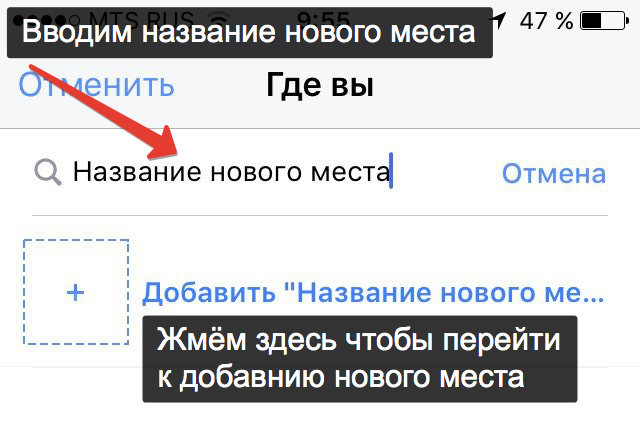
Adăugăm o locație la fotografia din Instagram
- Apoi, trebuie să alegem una dintre categoriile aparținând locului pe care îl adăugați. Poate fi o cafenea, biblioteci, aeroporturi și așa mai departe. Categoria poate fi găsită prin căutare.
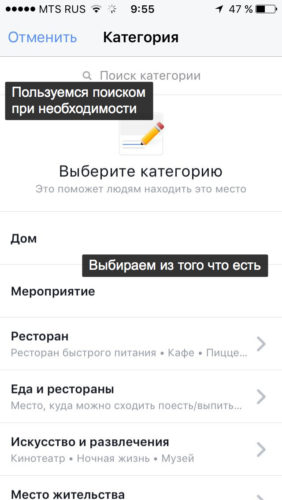
Adăugăm o locație la fotografia din Instagram
- Apoi aveți nevoie pe o hartă interactivă pentru a găsi locul menționat. Puteți alege doar orașul în sine introducând numele său în câmpul corespunzător sau faceți clic pe elementul albastru cu propunerea de a utiliza locația curentă.
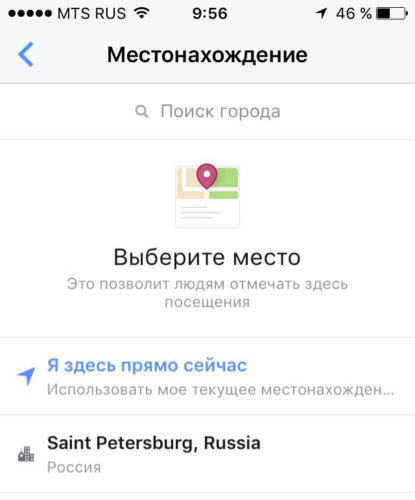
Adăugăm o locație la fotografia din Instagram
- Acum asigurați-vă că ați introdus totul corect. Toți pașii pe care am trecut-o mai sus cu numele, categoria și locația trebuie să fie specificate cât mai exact posibil. De asemenea, descărcați capacul fotografiei acestui loc (poate fi doar o fotografie mică cu numele, de exemplu, magazinul). În principiu, veți avea în continuare opțiunea de a specifica locul chiar mai precis, așa cum se arată în captura de ecran. După toate operațiile efectuate, faceți clic pe " Crea«.
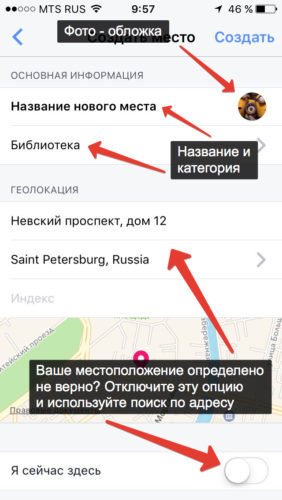
Adăugăm o locație la fotografia din Instagram
- Pe " Facebook»Publicați informații despre text care indică locația pe care ați adăugat-o.
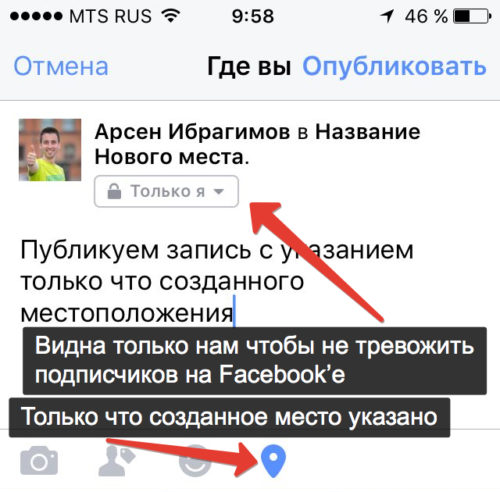
Adăugăm o locație la fotografia din Instagram
- Apoi admirăm rezultatele muncii noastre. Dacă dintr-o dată nu vă place ceva, apoi întoarceți această instrucțiune, pornind de la primul pas.
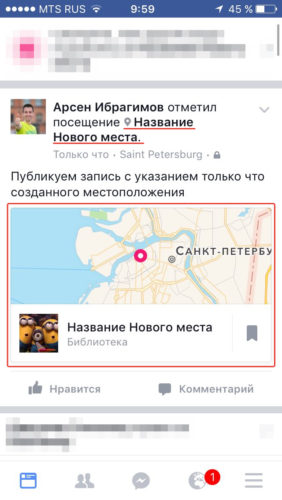
Adăugăm o locație la fotografia din Instagram
- Ei bine, acum au rămas ultimele lovituri. In aplicatie " Instagram.»Publicați-vă fotografia cu locația pe care o avem și am subliniat. Când descărcați fotografia, va trebui să specificați din nou acest loc, îl puteți alege după nume. Ca rezultat, fotografia va fi publicată în " Instagram."Cu o locație marcată și vă poate vedea toți abonații.

Adăugăm o locație la fotografia din Instagram
Ce se întâmplă dacă nu pot adăuga o locație la fotografia din "Instagram"?
Dacă brusc nu reușiți să adăugați o locație la fotografia dvs. la " Instagram."Acest lucru se poate întâmpla din următoarele motive:
- Ați făcut una sau o altă eroare atunci când adăugați spațiu. Examinați cu atenție instrucțiunile de mai sus și faceți din nou toți pașii - nu trebuie să vă grăbiți.
- Eroarea ar putea apărea din cauza problemelor cu aplicația în sine. Actualizați aplicația la cea mai recentă versiune. De asemenea, rețineți că trebuie să stați ambele aplicații - " Instagram."Și" Facebook.". Nu împiedică verificarea dacă aveți cea mai recentă versiune a gadgetului dvs.
